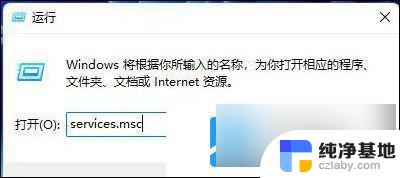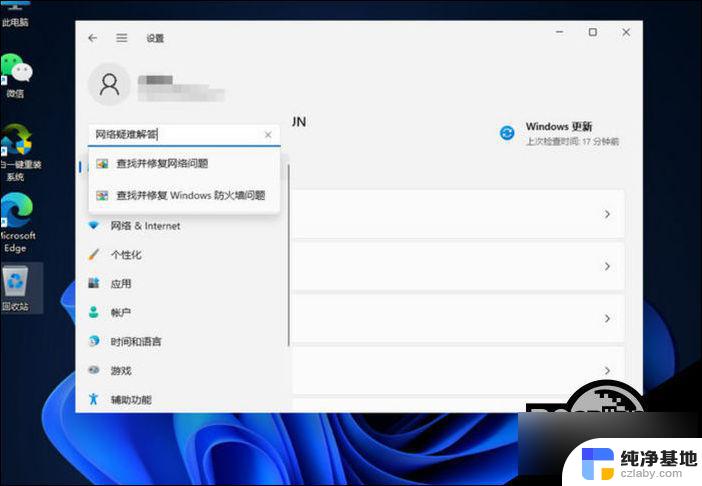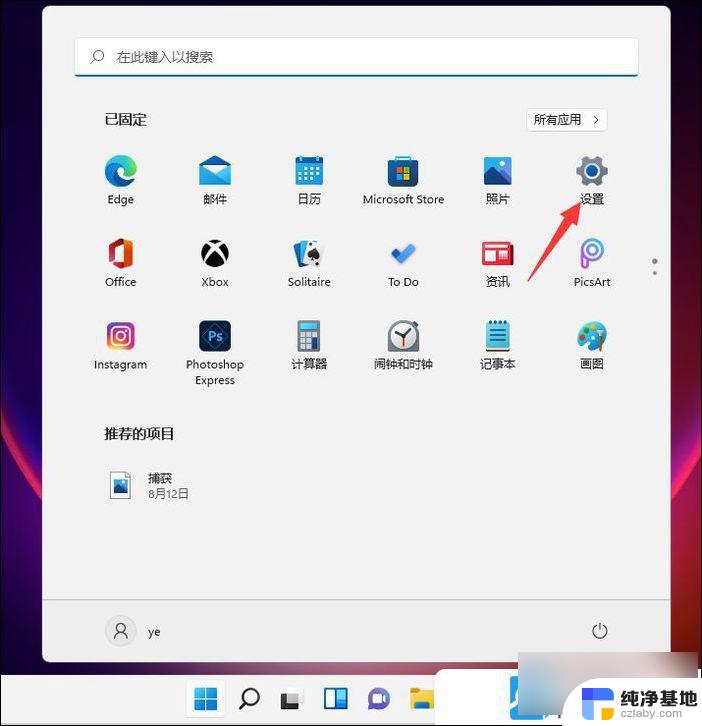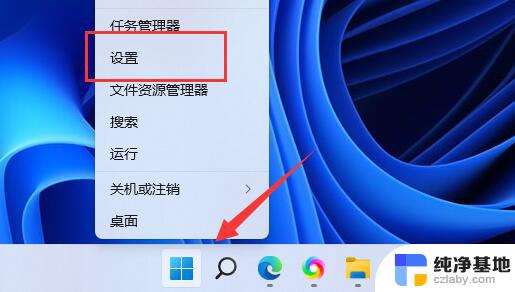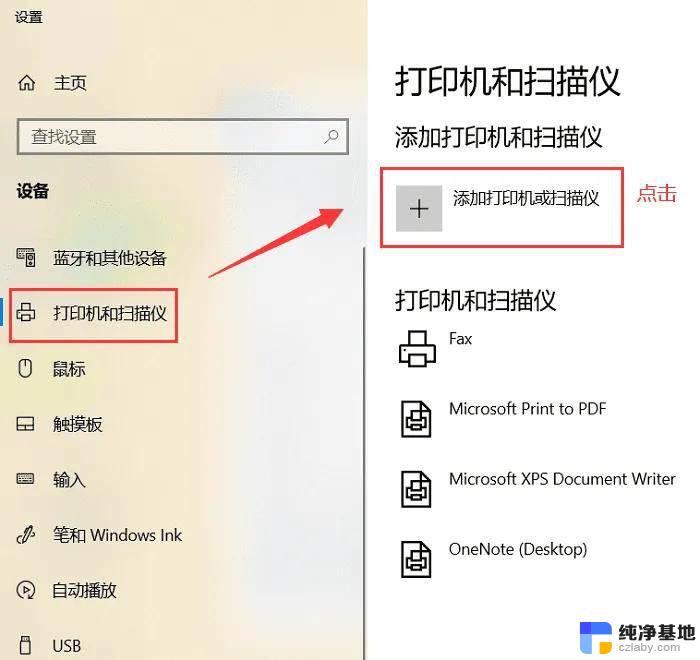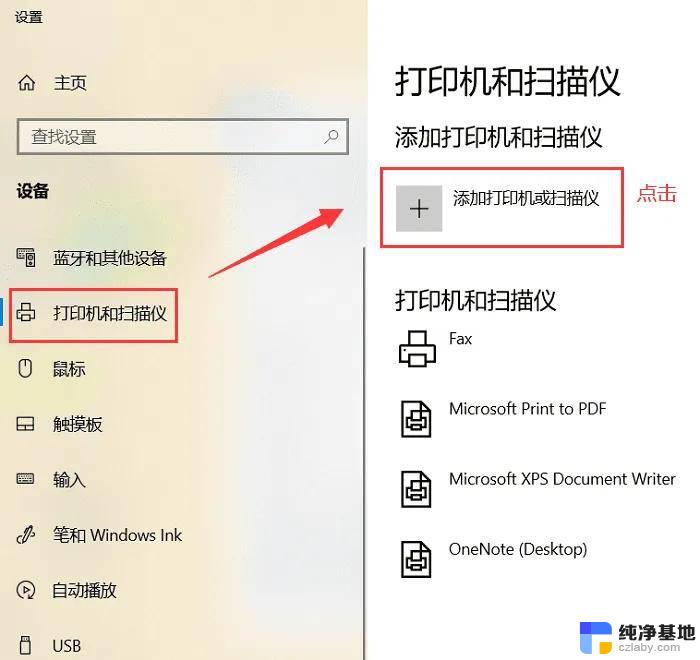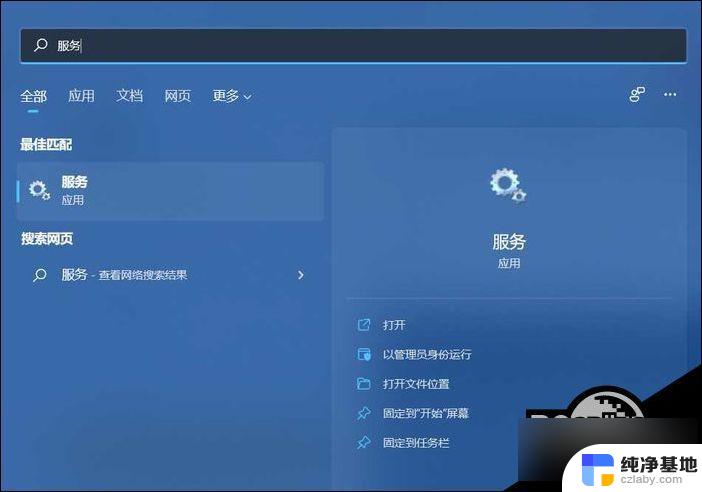win11怎么连接 网络打印机
在现代社会中网络打印机已经成为办公室和家庭中不可或缺的重要设备,当我们使用Win11操作系统时,连接网络打印机是一个必不可少的步骤。要实现这一操作,我们需要按照一定的步骤进行操作,在电脑上进行设置,才能成功连接网络打印机。接下来让我们一起来了解一下Win11连接网络打印机的步骤吧!
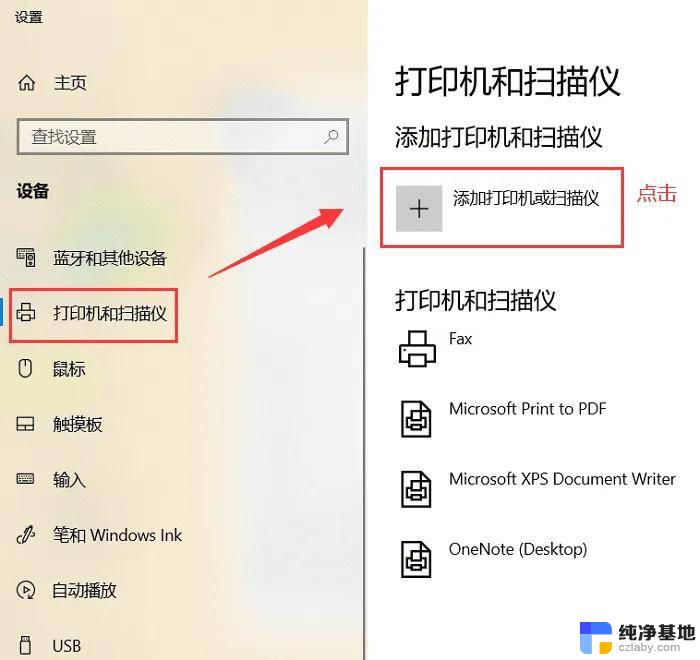
1. **确认网络环境**:首先,确保你的电脑和打印机都连接在同一个局域网内,无论是通过有线还是无线方式。这样,它们才能相互识别并进行通信。
2. **查找打印机IP地址**:大多数网络打印机都会在网络中分配一个IP地址。你可以通过打印机的操作面板或管理界面查找这个地址。此外,部分路由器或网络管理软件也能显示局域网内设备的IP列表。
3. **安装打印机驱动**:在连接打印机之前,你需要在电脑上安装相应的打印机驱动程序。这通常可以通过打印机的官方网站下载,或者使用操作系统自带的驱动程序库进行安装。
4. **添加打印机**:打开电脑的“控制面板”或“设置”中的“设备和打印机”选项,点击“添加打印机”或“添加设备”。在弹出的向导中,选择“添加网络、无线或Bluetooth打印机”。然后输入打印机的IP地址或等待系统自动搜索到打印机。
5. **完成连接**:一旦系统识别到打印机,按照向导的指示完成剩余的设置步骤。包括选择打印机型号、设置默认打印机等。完成后,你的电脑就应该能够通过网络向打印机发送打印任务了。
6. **测试打印**:为了确认连接是否成功,可以尝试打印一份测试页。在“设备和打印机”列表中,右键点击新添加的打印机,选择“打印测试页”。如果一切正常,测试页将顺利打印出来。
通过以上步骤,你就可以轻松地将电脑与网络打印机连接起来,享受便捷高效的打印服务了。
以上就是win11怎么连接 网络打印机的全部内容,有需要的用户就可以根据小编的步骤进行操作了,希望能够对大家有所帮助。